utilizator Tnod - parola Finder pentru a actualiza cap antivirus

O mulțime de oameni folosesc, sau cel puțin auzit de antivirus. Produsul este foarte bun, dar, din păcate, pentru a actualiza bazele de date și funcționarea normală necesită o conectare și o parolă, care sunt în valoare de bani. Nu pentru a cumpăra o licență ESET NOD32, utilizatorii sunt în căutarea pentru chei sau descarca baze de date anti-virus cu serverele „stânga“. serverul de actualizare informală nu trăiesc mult timp, și execută o combinație de nume de utilizator și o parolă, uneori, dificil de găsit. Procedura de actualizare a remarcabil anti-virus devine mult mai complicată. Utilitate TNod utilizator - Parola Finder este proiectat pentru a rezolva această problemă. Ea este în căutarea pentru „scadent“ licență, și le inserează automat în NOD. Descărcați-l poți avea.
chiar pot descărca nu se poate!
Îți dai seama că toate beneficiile TNod utilizator - Parola Finder tremuratul deja fișierul de instalare pe PC. Dar acolo a fost - ESET bloc „rău intenționat“ fișier.
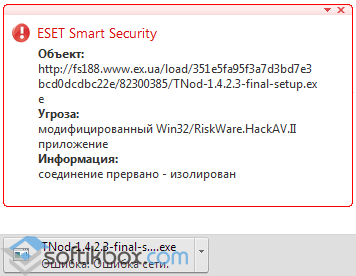
Pentru a evita acest lucru, trebuie să dezactivați temporar antivirus
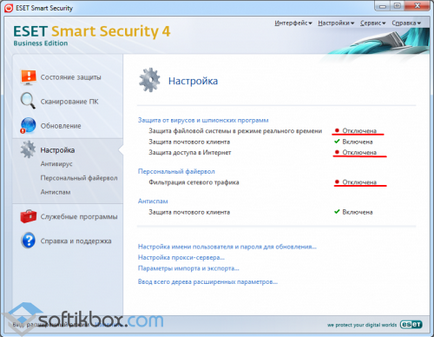
Destul de des, chiar și browserul blochează descărcarea. De asemenea, dezactivați (deselectați).
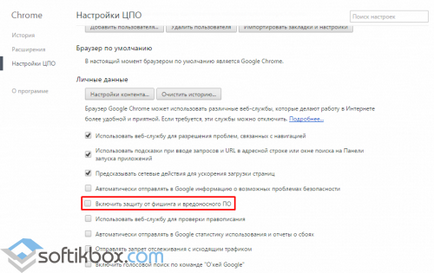
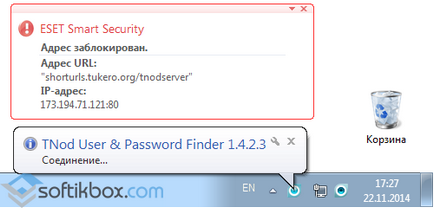
TNODUP.exe merge direct în carantină și TNod utilizator - Parola Finder nu va funcționa
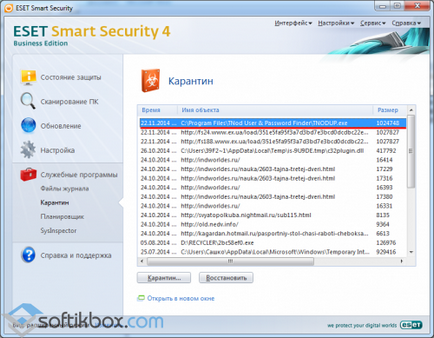
Pentru a preveni acest lucru, efectuați următorii pași:
1. Adăugați un dosar TNod utilizator - Parola Finder ca o excepție
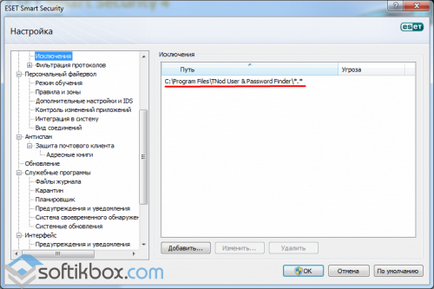
2. Domeniile de filtrare tnoduse Dezactivează, tnoduse2 și tukero.
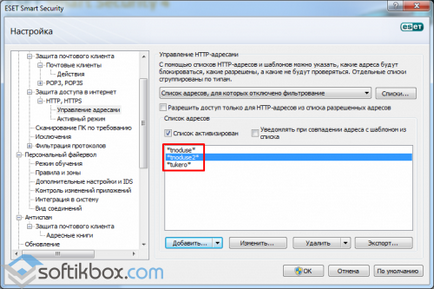
Și acum poți
După toate acestea manipulare dibaci, în cele din urmă, puteți instala programul. În timpul instalării costă un pic mai Linger pentru selectarea opțiunilor de pornire și upgrade-uri. Plutind mouse-ul peste fiecare element, puteți obține un indiciu despre ce înseamnă unul sau celălalt element.
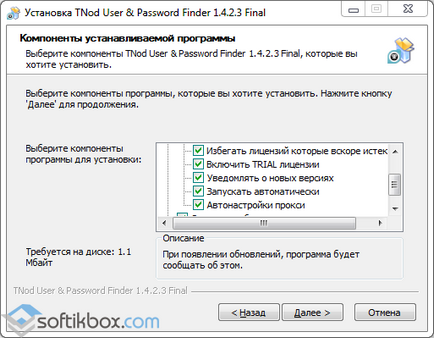
După finalizarea instalării, apare o comandă rapidă pe desktop
Dacă ați făcut totul corect, apoi executați utilitarul, veți vedea un raport privind punerea în aplicare cu succes a licenței,
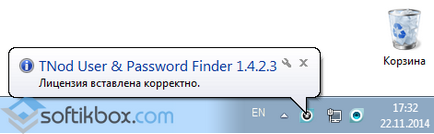
și antivirus vor fi actualizate
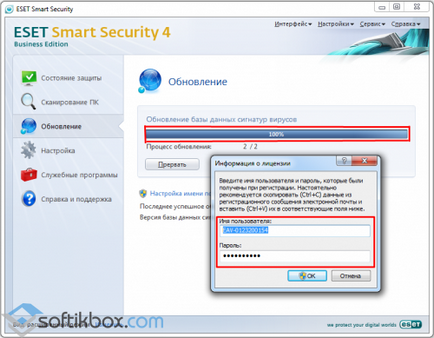
După instalarea TNod User - Finder Parola nu uitați să se întoarcă browser-ul dvs. și anti-virus.